인스타스토리세이버 아이폰 / 안드로이드 / PC 별 보존 저장방법 정리.

원칙적으로 인스타그램 스토리는 24시간 동안만 열려 있습니다. 올린 후 하루 만에 사라지기 때문에 많은 사람들이 아이폰, 안드로이드 스마트폰, PC에 해당 스토리의 사진과 영상을 다운받아 저장하고 싶어합니다.
하지만 인스타그램 앱은 다른 사람의 이야기를 기기에 저장하는 기능이 없습니다. 그래서 아래에서는 전용 앱이나 사이트를 이용하여 상대방에게 들키지 않고 이야기를 기기에 저장하는 방법을 설명하도록 하겠습니다. 그 중 인스타스토리세이버를 적극 활용합니다. 살펴보겠습니다.
목차
방법1 : 인스타로그인 불필요 사이트 StorySaver.net 에서 저장하기
- StorySaver.net 에 접속하다
- 계정 이름을 입력하고 "Download" 버튼을 선택
- 스토리를 다운로드하다
방법 2: 아이폰 앱 "Repost: For Instagram"에서 저장하기 - Repost For Instagram을 열고 인스타그램 계정에 로그인
- 인스타그램에서 스토리 링크를 복사하다
- Repost For Instagram으로 돌아와 스토리를 단말기에 저장
방법 3: 안드로이드 앱 "Story Saver"에서 저장하기 - 'Story Saver'를 열고 인스타그램 계정에 로그인하다
- 스토리 게시를 단말기에 저장하다
자신의 스토리를 저장하는 방법
게시한 스토리를 보존하다
게시한 스토리를 자동으로 단말기 앨범에 저장하도록 설정
과거의 스토리를 보존하다(스토리 아카이브)
인스타 스토리 저장에 대한 흔한 의문과 답변
남의 스토리 저장하면 흔적이 남나요?
스토리 하이라이트를 저장하는 방법이 있을까요?
스토리 사진·영상이 어디에 저장되나요?
스토리 재생 화면을 화면 녹화나 슬라이드 쇼를 촬영하면 상대방에게 통지될까?
방법1 : 인스타로그인 불필요 사이트 StorySaver.net 에서 저장하기
외부 웹 서비스 StorySaver.net 에서는 인스타그램 계정에 로그인하지 않고 무료로 스토리 게시물을 앨범에 다운로드 할 수 있습니다. 또한 인스타 앱을 열지 않고 상대방의 스토리를 열람하고 저장할 수 있어 발자국이 날 염려도 없습니다.
- StorySaver.net 에 접속하다
- 계정 이름을 입력하고 "Download" 버튼을 선택
- 스토리를 다운로드하다
StorySaver.net 에 접속한다
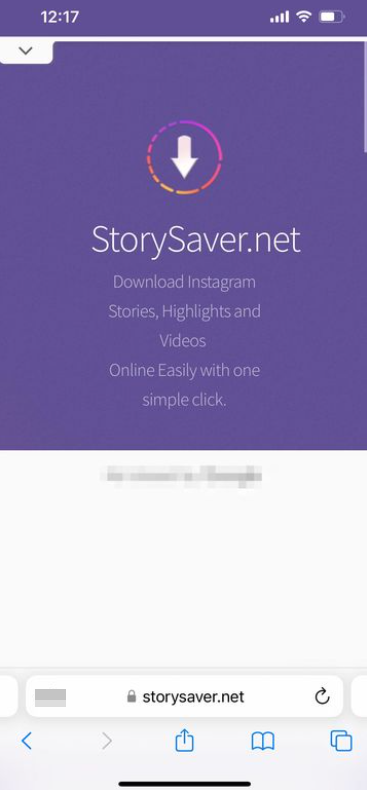
크롬이나 Safari등의 브라우저에서 「StorySaver.net 」에 액세스합니다.
계정 이름을 입력하고 "Download" 버튼을 선택

"Download 인스타그램 Stories"라고 표시된 아래 상자에 스토리를 저장하고자 하는 상대방의 계정 이름을 입력합니다. 목표 계정에 확실하게 히트하기 위해 정확한 계정 이름을 입력해야 합니다.
계속해서 Download 를 탭하고 보안인증박스에 체크를 합니다.
스토리를 다운로드하다

계정이 히트하면 현재 게시된 스토리가 아래에 표시됩니다. 여기서 저장하고자 하는 스토리의 Save as Photo를 탭. 확인 화면에서 다운로드를 선택합니다.
안드로이드 스마트폰이라면, 이 순서까지 단말기에 저장된 스토리를 앨범에서 확인할 수 있을 것입니다. 아이폰 유저는 아래의 순서에 따라 조작해 주세요.
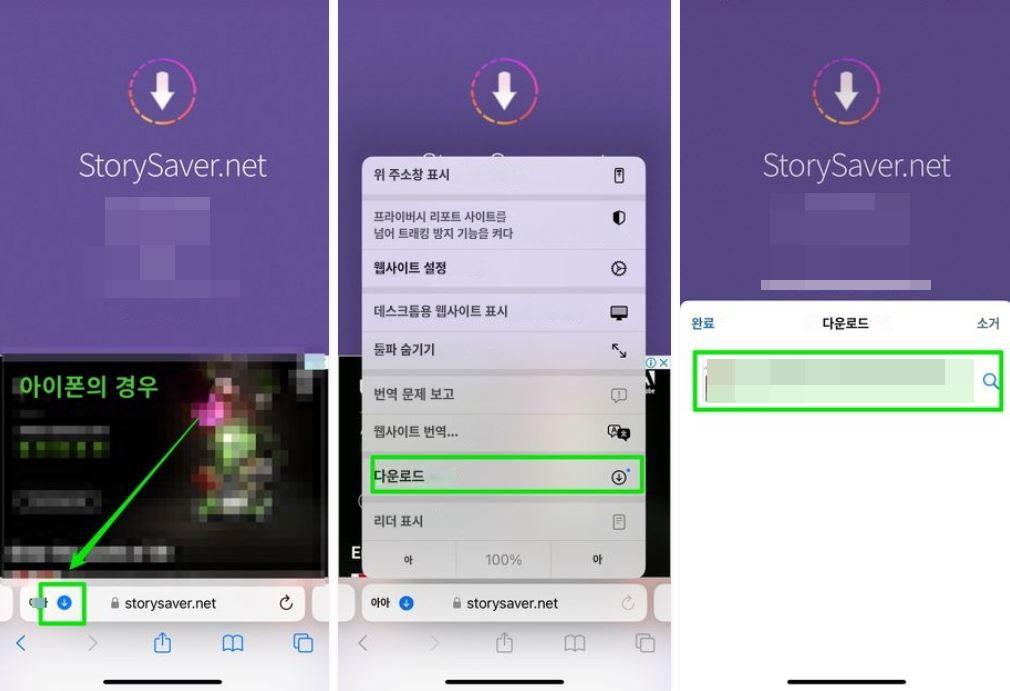
아이폰에서는, 주소 바 옆의 ↓에서 다운로드를 탭합니다. 다운로드 일람이 표시되므로, 해당의 이미지·동영상을 선택합시다.
만약 찾을 수 없을 때는, 대개 「파일」앱에서 「다운로드」등의 폴더를 찾으면 목적의 이미지이나 동영상이 저장되어 있을 것입니다.

이미지이나 동영상이 전화면에 표시되므로, 왼쪽 아래의 공유 버튼으로부터 이미지을 보존(동영상의 경우는 비디오를 보존)을 탭. iPhone의 앨범으로 이미지이나 동영상을 열람할 수 있게 됩니다.
방법 2: 아이폰 앱 "Repost For Instagram"에서 저장하기
아이폰 유저라면, 앱 「Repost For Instagram」을 추천. 스토리 저장은 물론 리포스트에도 대응하고 있습니다.
앱 Repost For Instagram 다운로드
이 앱에서 스토리를 저장하려면 인스타그램 계정으로 로그인해야 합니다. 서비스에 트러블이 있으면, 정보의 유출이나 어카운트 취득·동결 등 안전면의 리스크가 있는 것을 알고 이용합시다.
- Repost For Instagram을 열고 인스타그램 계정에 로그인
- 인스타그램에서 스토리 링크를 복사한다
- Repost For Instagram으로 돌아와 스토리를 단말기에 저장
Repost For Instagram을 열고 인스타그램 계정에 로그인인스타 계정 로그인

Repost For Instagram 앱을 열면 인스타그램 로그인이 요구되므로 자신의 인스타그램 계정의 사용자 네임 패스워드를 입력하고 진행합니다.
인스타그램에서 스토리 링크를 복사하다

인스타그램 앱을 열어 저장하고 싶은 스토리 재생 화면을 보여줍니다.
이어서 화면 우측 상단 메뉴 버튼에서 링크 복사를 해줍니다.
Repost For Instagram으로 돌아와 스토리를 단말기에 저장

인스타를 떠나 'Repost For Instagram'으로 돌아갑니다. 그러면 아까 링크 복사한 스토리가 화면상에 뜨니까 썸네일 부분을 탭하시면 됩니다.

화면에 스토리 게시의 전체 이미지가 표시됩니다.이 시점에서는 스토리 왼쪽 하단 등에 리포스트 마크가 붙어 있을 것입니다.
Attribution mark를 탭하고 "None"에 체크를 해두면 리포스트 마크가 숨겨집니다.

나머지는 화면 우측 상단의 공유 버튼에서 Save Video를 선택. 이것으로 단말기 앨범에 스토리가 저장됩니다.
방법 3: Android 앱 "Story Saver"에서 저장하기
안드로이드 스마트폰 사용자에게 추천하는 스토리 저장 앱 「Story Saver」의 사용법을 알아보겠습니다.「Story Saver」에서는, 피드 게시나 하이라이트등의 보존에도 대응하고 있습니다.
앱 「Story Saver」다운로드
이 앱에서 스토리를 저장하려면 인스타그램 계정으로 로그인해야 합니다. 서비스에 트러블이 있으면, 정보의 유출이나 어카운트 취득·동결 등 안전면의 리스크가 있는 것을 알고 이용합시다.
- 'Story Saver'를 열고 인스타그램 계정에 로그인하다
- 스토리 게시를 단말기에 저장하다
'Story Saver'를 열고 인스타그램 계정에 로그인한다.

Story Saver 앱을 설치하고 열면 LOGIN WITH IG를 탭하여 인스타그램 계정에 로그인합니다.
스토리 게시를 단말기에 저장하다

로그인이 완료되면 화면에 팔로우 중 사용자 목록이 표시됩니다. 여기에서 스토리를 저장하고 싶은 계정을 탭합니다.

사용자를 선택하면 해당 사용자의 페이지로 전환됩니다.'스토리' 탭을 열고 상대방이 올린 스토리에서 저장하고 싶은 것을 선택합니다. 나머지는 스토리 재생 화면에서 오른쪽 아래 화살표를 선택하면 다운로드가 완료된다.단말기 앨범에 스토리가 저장됩니다.
덧붙여 「게시」탭에서는 피드 게시가, 탭 위에 있는 둥근 아이콘에서는 하이라이트를 볼 수 있어 각각 같은 순서로 보존 가능합니다.
자신의 스토리를 저장하는 방법
자신이 게시한 스토리를 단말기 앨범에 저장하고 싶은 경우의 방식을 해설해 갑니다.
게시한 스토리를 보존하다

자신이 게시한 스토리를 재생하고 오른쪽 하단 기타에서 저장을 탭합니다.그러면 동영상 저장과 스토리 저장이라고 선택지가 표시됩니다.
- 동영상 저장 : 해당 동영상만 저장
- 스토리 저장 : 그 때 올리고 있는 스토리를 하나의 동영상으로 저장
스토리 저장을 선택하면 현재 진행계에서 올라온 여러 스토리가 하나의 동영상으로 저장됩니다.
게시한 스토리를 자동으로 단말기 앨범에 저장하도록 설정
스토리 게시물마다 수동으로 저장하지 않고 자동으로 단말기 앨범에 저장하는 방법입니다.
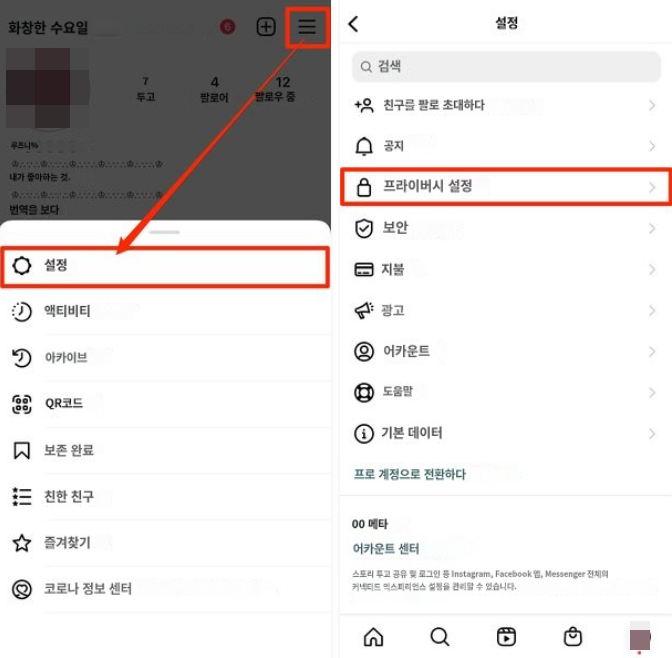
우선 프로필 화면 우측 상단의 메뉴 버튼에서 설정을 열고 프라이버시 설정으로 진행합니다.

이어서 스토리를 탭하고 '스토리를 카메라 롤에 저장' 항목을 켜면 됩니다. 스토리를 게시하면, 동영상(또는 이미지)이 자동적으로 단말의 앨범에 보존되게 됩니다.
과거의 스토리를 보존하다(스토리 아카이브)
자신이 과거에 게시한 스토리를 단말기에 저장하고 싶다면 스토리 아카이브를 이용합니다.

프로필 화면 우측 상단의 메뉴 버튼에서 아카이브를 선택하면 화면 상단의 메뉴를 스토리로 전환합니다. 지금까지 게시해 온 과거의 스토리가 목록으로 표시될 것입니다.
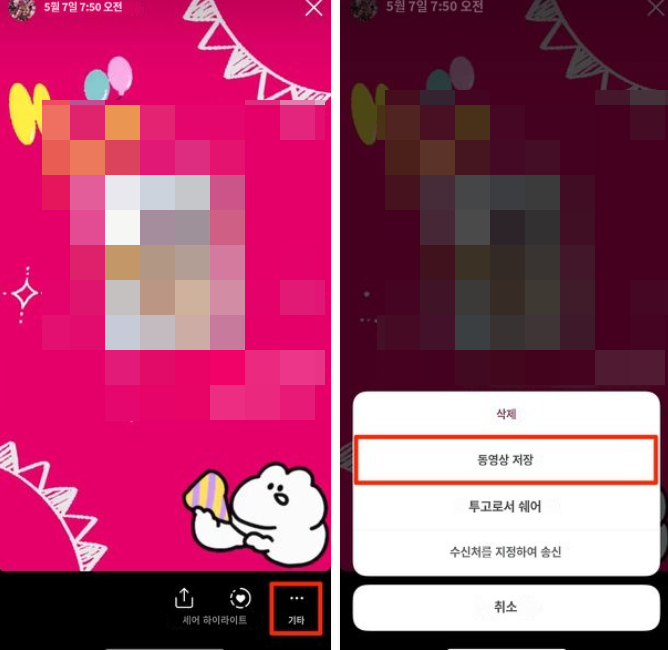
단말기에 저장하고 싶은 스토리를 선택한 후 오른쪽 하단의 기타에서 동영상 저장을 탭하면 과거 스토리를 단말기 앨범에 저장할 수 있습니다.
인스타 스토리 저장에 대한 흔한 의문과 답변
스토리 저장은 상대방에게 들킬 수 있는지, 스토리 하이라이트를 저장할 방법이 있는지 의문에 답합니다.
다른 사람의 스토리를 저장하면 들키나요?
타인의 스토리를, 전용 앱이나 사이트를 이용해 단말기에 보존해도 상대에게는 들키지 않습니다.
스토리를 저장해도 상대방에게 아무런 영향을 미치지 않으며 물론 알림도 되지 않습니다. 단, 인스타에서 스토리를 직접 열람한 경우에는 이력으로 '발자국'이 남게 됩니다.
2023.03.21 - [사용법] - 인스타 스토리 몰래보기 / 발자국 없이 보는법 정리.
인스타 스토리 몰래보기 / 발자국 없이 보는법 정리.
인스타 스토리 몰래보기 / 발자국 없이 보는법 정리. 게시자의 라이브 이미지와 동영상을 24시간 동안만 볼 수 있는 인스타그램 스토리에는 뷰어 목록, 소위 "발자국" 및 "읽기" 기능이 있습니다.
loodyrunning.tistory.com
스토리의 사진, 동영상이 어디에 저장되나요?
위의 방법으로 저장된 스토리는 보통 앨범(사진) 앱 등에서 확인하실 수 있으나, 못찾으실 경우 파일앱(자세히)에서 "다운로드" 등의 폴더를 찾아보세요.
저장 위치(찾는 방법)는 아이폰과 안드로이드폰은 다릅니다.
스토리의 재생 화면을 화면 녹화나 슬라이드 쇼를 녹화하면 상대가 알까요?
스크린샷이나 화면녹화를 이용하여 스토리를 저장하더라도 상대방에게 알리지 않습니다.
여기까지 인스타스토리세이버에 대한 소개와 설명은 끝났습니다. 어떠셨나요? 원하는 방법을 찾으셨길 바라겠습니다.
'사용법' 카테고리의 다른 글
| 인스타에서 자신을 잘 보는 사람 찾는방법 / 인스타 방문자 확인 추적 방법. (0) | 2023.03.22 |
|---|---|
| 인스타 스토리 몰래보기 / 발자국 없이 보는법 정리. (0) | 2023.03.21 |
| 인스타 스토리 발자국 삭제방법이 있을까? (0) | 2023.03.20 |
| 텔레그램 사용법 입문 / 시크릿 채팅 계정 삭제까지! (0) | 2023.03.20 |



